PPT入场动画效果怎么设置?PPT添加入场动画的方法
更新日期:2023-09-24 09:22:23
来源:系统之家
手机扫码继续观看

PPT入场动画效果怎么设置?有用户为了让幻灯片看起来不那么死板,就会给幻灯片添加入场动画效果,那么应该如何操作呢?方法很简单,下面小编就为大家演示详细的步骤,我们一起来看看吧。
打开要制作的ppt,制作好内容,如图所示。
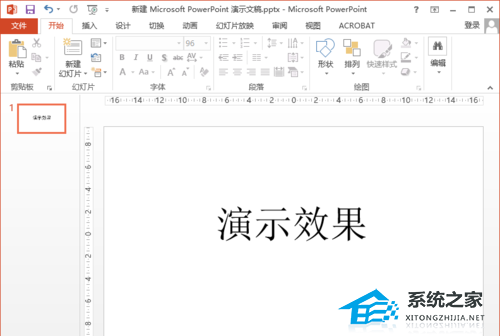
点击ppt工具栏中的“动画”选项,如图所示。
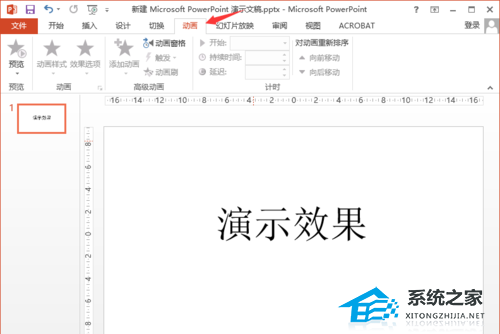
在这里可以看到工具栏中有了动画的效果,那么看到为什么是灰色不可选择的呢?
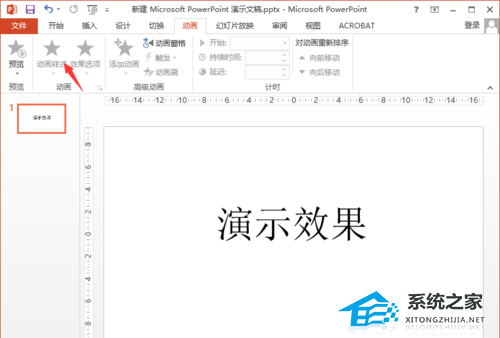
为什么是不可以选择的呢?因为没有选中要编辑的动画内容,如图要编辑动画效果就要选中内容,选中后就可以添加效果了。
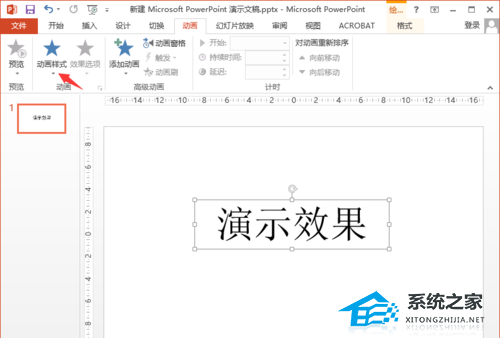
大家可以看到,默认是没有效果的,也就是选中的“无”。
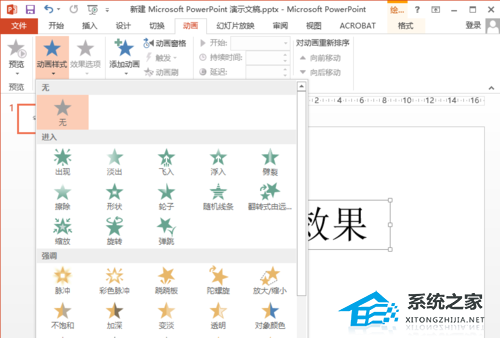
选择好要使用的效果(左键点击生效),如图所示。
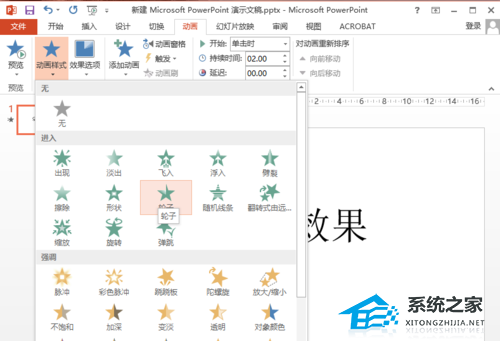
当选择完成后ppt会自动播放设置的效果,如图所示效果演示的过程。
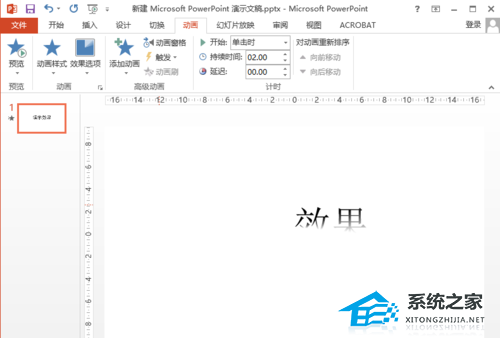
当然如果这里面没有需要的效果可以点击下面的更多选项。

在弹出的窗口中会有更多的效果供选择,找到自己喜欢的样式即可。
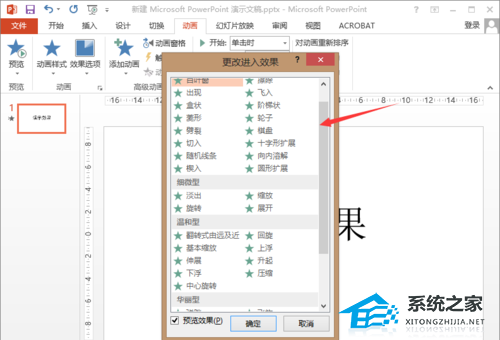
该文章是否有帮助到您?
常见问题
- monterey12.1正式版无法检测更新详情0次
- zui13更新计划详细介绍0次
- 优麒麟u盘安装详细教程0次
- 优麒麟和银河麒麟区别详细介绍0次
- monterey屏幕镜像使用教程0次
- monterey关闭sip教程0次
- 优麒麟操作系统详细评测0次
- monterey支持多设备互动吗详情0次
- 优麒麟中文设置教程0次
- monterey和bigsur区别详细介绍0次
系统下载排行
周
月
其他人正在下载
更多
安卓下载
更多
手机上观看
![]() 扫码手机上观看
扫码手机上观看
下一个:
U盘重装视频












